Hướng dẫn cách khóa chức năng thay đổi tài khoản iCloud trên điện thoại iPhone và máy tính bảng iPad để đảm bảo an toàn cho thiết bị.
Tài khoản iCloud đã gắn liền với các thiết bị iOS. iCloud là một gói gồm nhiều dịch vụ đám mây miễn phí của Apple nhằm đồng bộ hóa dự liệu giữa các thiết bị iOS như iPhone, iPad, iPod touch, MacOS và máy tính các nhân.

Không cho phép thay đổi iCloud trên iPhone
Tầm quan trọng của iCloud là không thể bàn cãi. và nếu chẳng may để một người khác thay đổi tài khoản iCloud của bạn trên điện thoại bằng 1 tài khoản iCloud khác thì thiết bị của bạn có thể gặp nguy hiểm.
Từng bước khóa chức năng thay đổi tài khoản iCoud trên iPhone, iPad
Để giúp bạn có thể nâng cao khả năng bảo mật, đồng thời giúp ngăn chặn người dùng khác thay đổi hoặc đăng nhập tài khoản iCloud khác trên thiết bị iPhone, iPad của bạn, sau đây mình xin hướng dẫn các bạn cách khóa tính năng thay đổi tài khoản iCloud.
Cách khóa, chặn, cấm không cho người khác thay đổi tài khoản iCloud trên iPhone, iPad của bạn
Bước 1: Trước tiên bạn hãy vào mục “Cài đặt chung” , chọn mục “Giới hạn” => chọn tiếp “Nhập mật khẩu giới hạn”

Cài đặt chung > Giới hạn
Chức năng chính của phần giới hạn này sẽ ở chế độ tắt, khi người dùng kích hoạt tính năng này thì máy sẽ yêu cầu bạn nhập một mật khẩu gồm 4 chữ số. Và các lần sau khi vào “Giới hạn” máy sẽ đòi hỏi bạn nhập lại đúng mật khẩu này. Phải ghi mật khẩu này vào đầu đó, để tránh tình trạng quên và không thể thay đổi được iCloud khi cần

Nhập mật khẩu 4 chữ số
Bước 2: Sau khi nhập xong mật khẩu, đến phần tài khoản, bạn Tùy chỉnh Tài khoản thành “Không cho phép thay đổi” để hoàn tất thiết lập.


Sau khi cài đặt xong, các tính năng như iCloud, tin nhắn, Facetime, facebook, ID Apple trong iTunes & App Store sẽ không tác động được nữa. và như thế không người dùng nào có thể thay đổi tài khoản của bạn được.

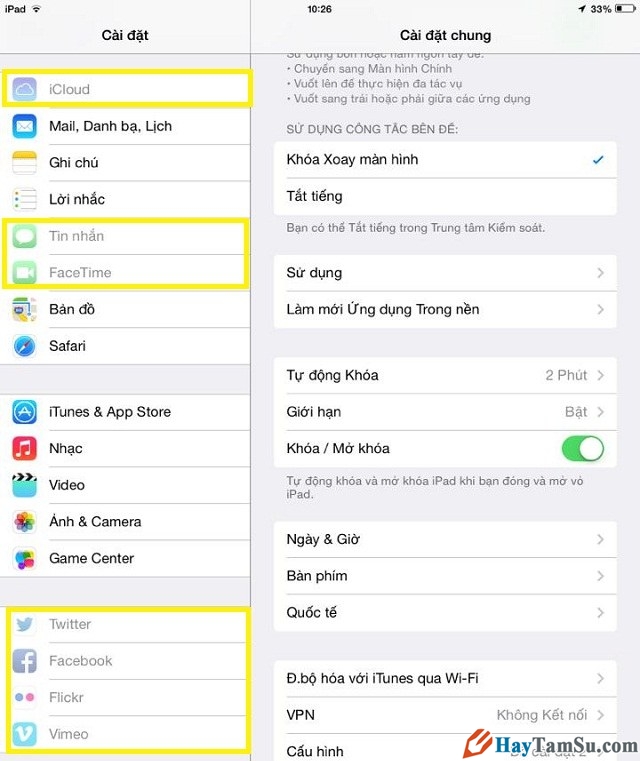 Đã cấm việc đổi iCloud hoàn toàn
Đã cấm việc đổi iCloud hoàn toàn
Cách thay đổi tài khoản iCloud của bạn khi đã cấm thay đổi iCloud
Khi đã chặn tính năng thay đổi iCloud, nếu muốn thay đổi thì chỉ có bạn mới có thể thay đổi mà thôi. Vì chỉ bạn mới biết được mật khẩu 4 số lúc bạn thực hiện chặn việc thay đổi.
Trong trường hợp bạn muốn thay đổi tài khoản thì thực hiện lại bước 1, 2 và chọn “cho phép thay đổi”

Bật cho phép thay đổi tài khoản iCloud
Vậy là mình đã hướng dẫn xong cho các bạn cách khóa tính năng thay đổi tài khoản iCloud trên iPhone và iPad. rất đơn giản phải không?





